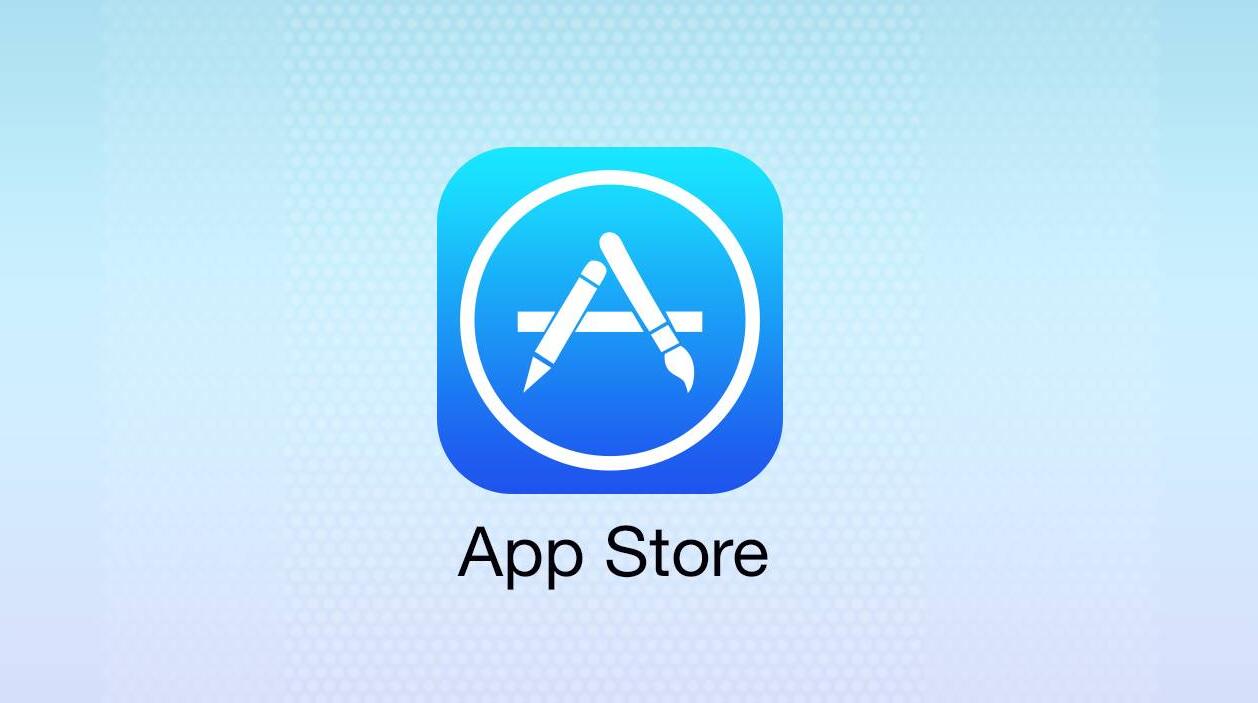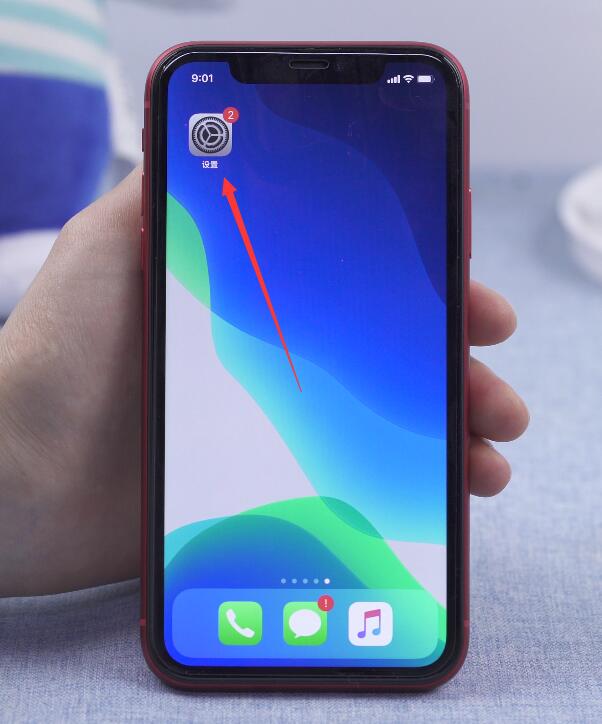手机现在对我们来说,是自己日常生活中无法割舍的一部分,手机在很多时候都可以发挥他们的作用,在手机的品牌的选择上,有用户会选择购买苹果手机,这是因为苹果手机上的一些功能可以避免一些不必要的麻烦,例如当我们的手机丢了的时候,我们可以通过苹果手机里的查找功能来找回自己的手机,使用的方法也很简单,这个功能帮助我们减少了很多不必要的麻烦,这个功能受到了很多用户的喜欢和青睐,那么当我们手机弄丢了,我们应该怎么将其找回来呢,具体的解决方法是怎样的呢,相信很多用户很好奇解决的方法,接下来就让小编来向大家介绍一下方法吧。

方法步骤
1.我们需要使用另一台苹果手机来找到,先在手机桌面上点击打开查找图标
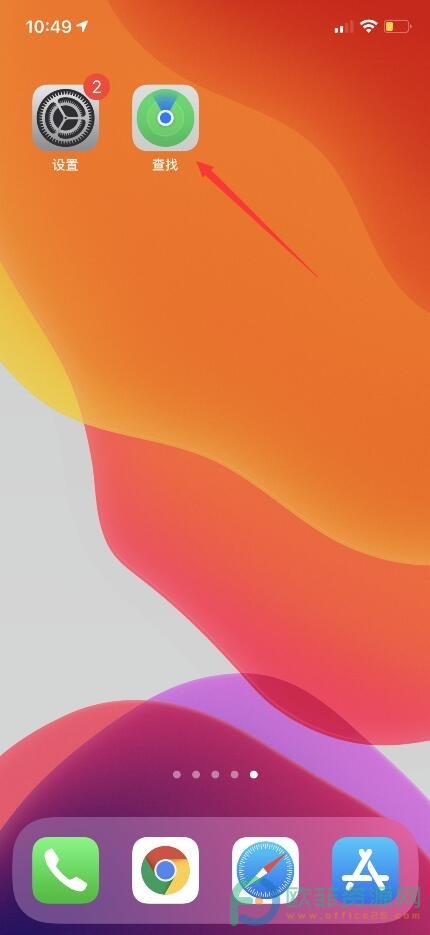
2.打开查找页面后,我们点击页面下方导航栏中的我选项,在页面中选择底部的协助朋友选项
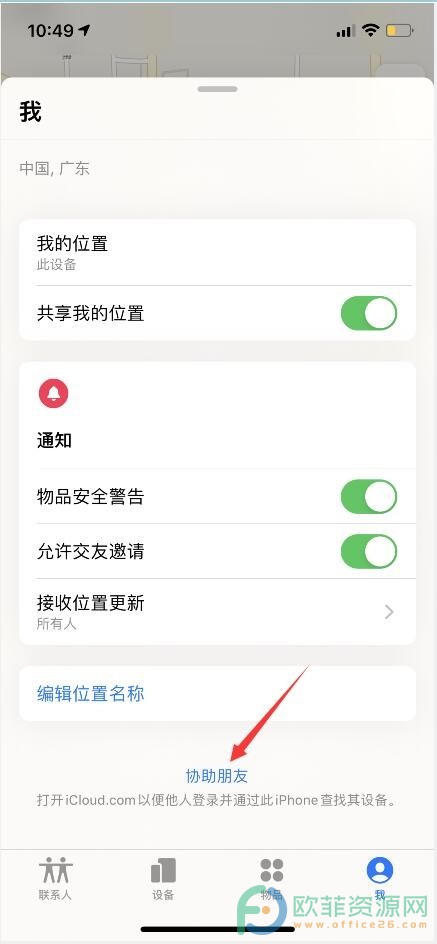
3.会弹出登录apple id的窗口,我们使用其他的账号来登录
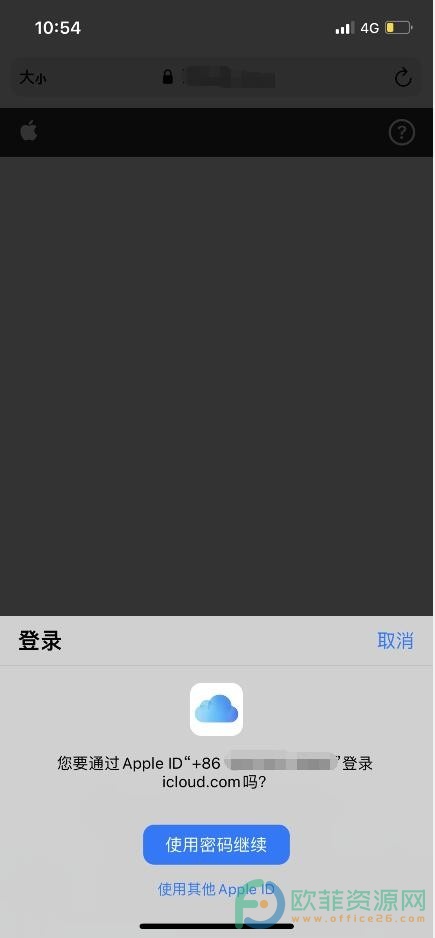
4.接着在新页面上,验证登录丢失的另一台手机的账号,就可以在页面上显示手机最后一次出现的地方了
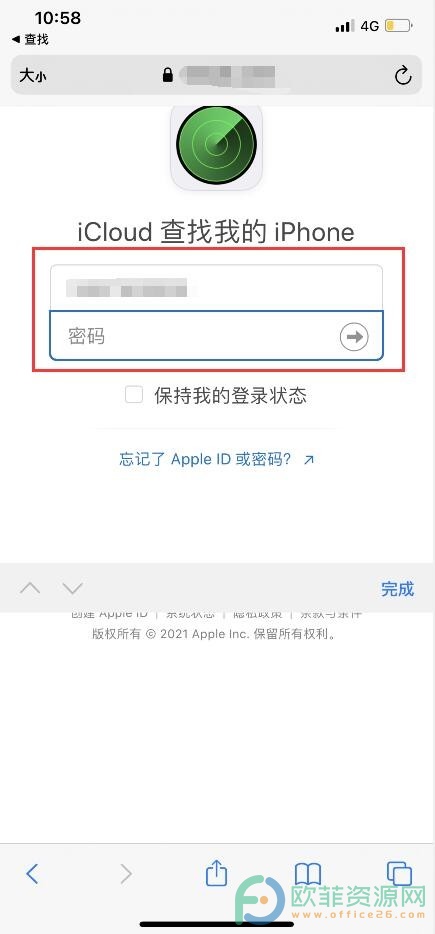
我们自己不小心将手机弄丢后,可以用自己好友和家人的苹果手机来找回,苹果手机里面有查找这一功能,有遇到手机丢失情况的朋友可以看看小编具体的教程吧。

![苹果手机设置找不到了怎么找回[手机设置找不到了怎么找回vivo]](http://m.guofenba.com/uploadfile/2023/08/31/0801/645ced9199883.jpg)
![华为手机丢失如何定位找回[苹果手机丢失如何定位找回]](http://m.guofenba.com/uploadfile/2023/08/31/0733/645cfa3c50205.jpg)